GitHub for Windows
安装
1、从 windows.github.com 下载最新版本的 GitHub。
2、当你开启软件时,你可以选择用你的 GitHub 账户登录,或者新建一个账户。
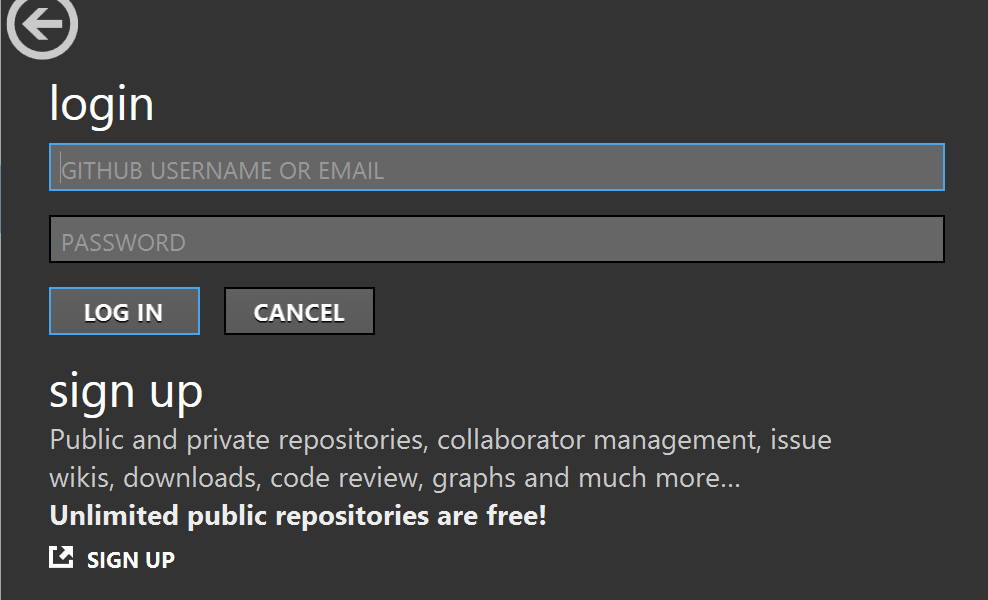
3、在左侧,你可以看到你的 GitHub 账户,同时你也能看到你所在组的其他(用户)。 点击一个用户名,你将看到哪些仓库是可用的,点击 clone 将把对应仓库克隆到你的电脑。
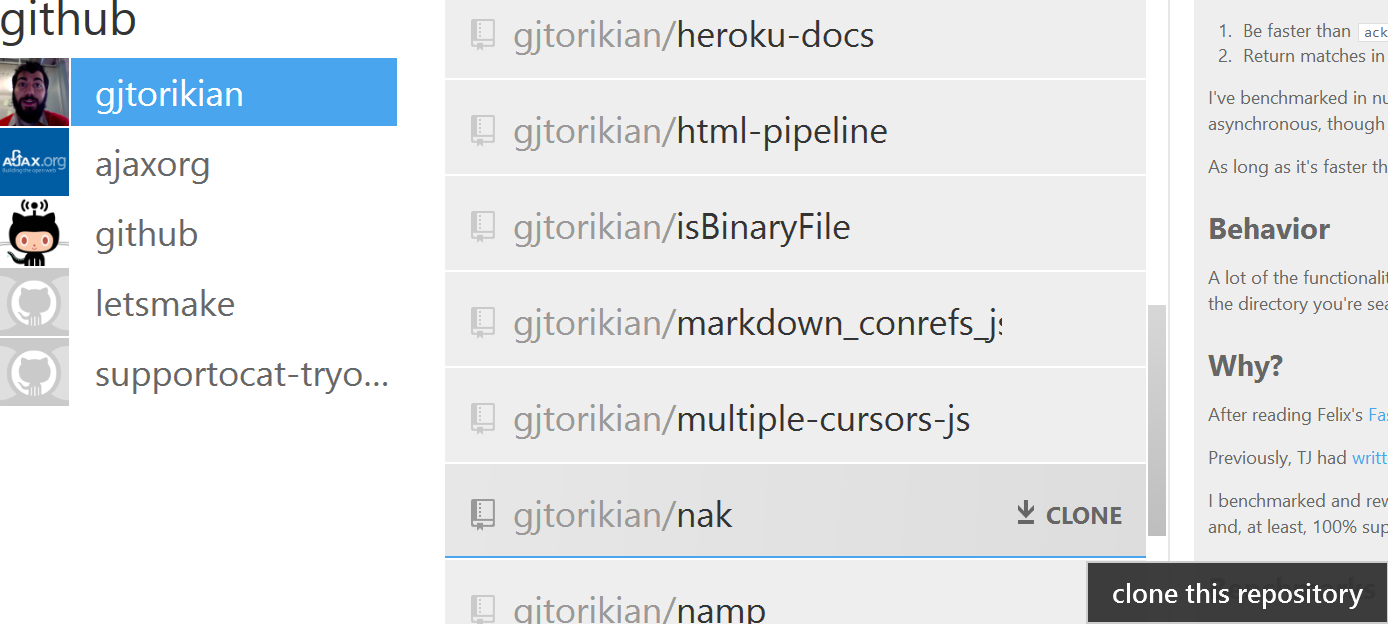
4、另外,你可以点击顶部的 + add 来添加一个新的本地仓库。
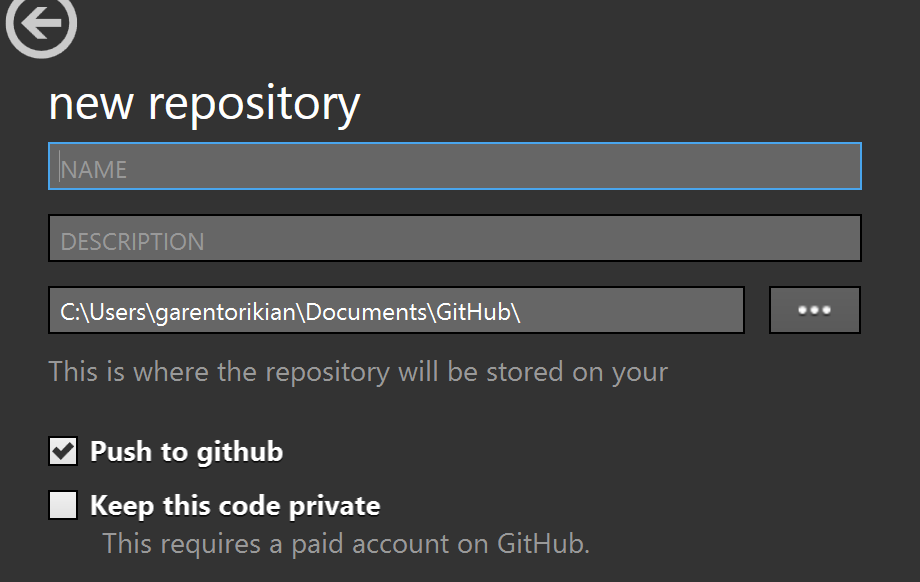
你准备好通过 GitHub for Windows 开始编程和同步修改。
Fork
直接从 GitHub 上克隆来添加库,也是一种不错的选择。
1、你可以直接用你的个人账户或者你所属的组织,通过 GitHub 来浏览相关项目。
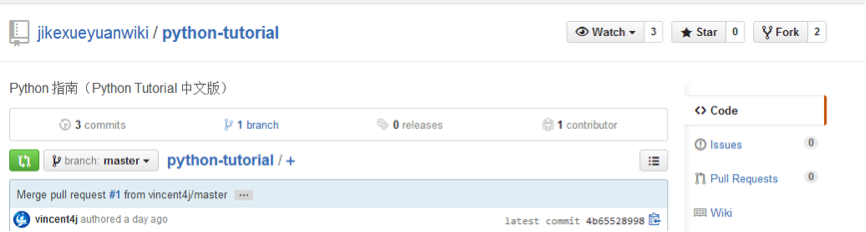
2、你也可以直接在 GitHub 上通过 Clone in Desktop 按钮来进行一键克隆。
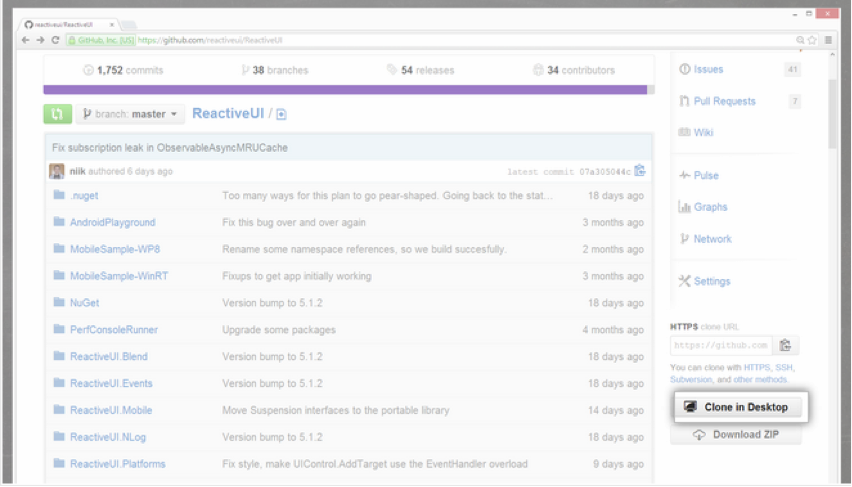
提交到本地
你在本地更新了数据,需要先提交到本地仓库:
1、点击你需要同步的库的名称。
2、你将看到一个表单,列举了你最新的变动。增添一个提交日志(另外可以选择增加一个描述),然后提交。
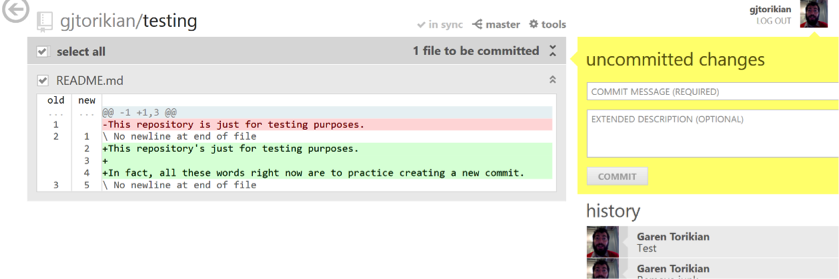
同步远程仓库
当有新的本地提交记录时,上图中的 in sync 按钮会被点亮,并且文字变成 sync,只需要点击 sync 按钮,就同步到了 GitHub 上的远程仓库。
上一篇: 其他你可以做的事
下一篇: GitHub for Mac